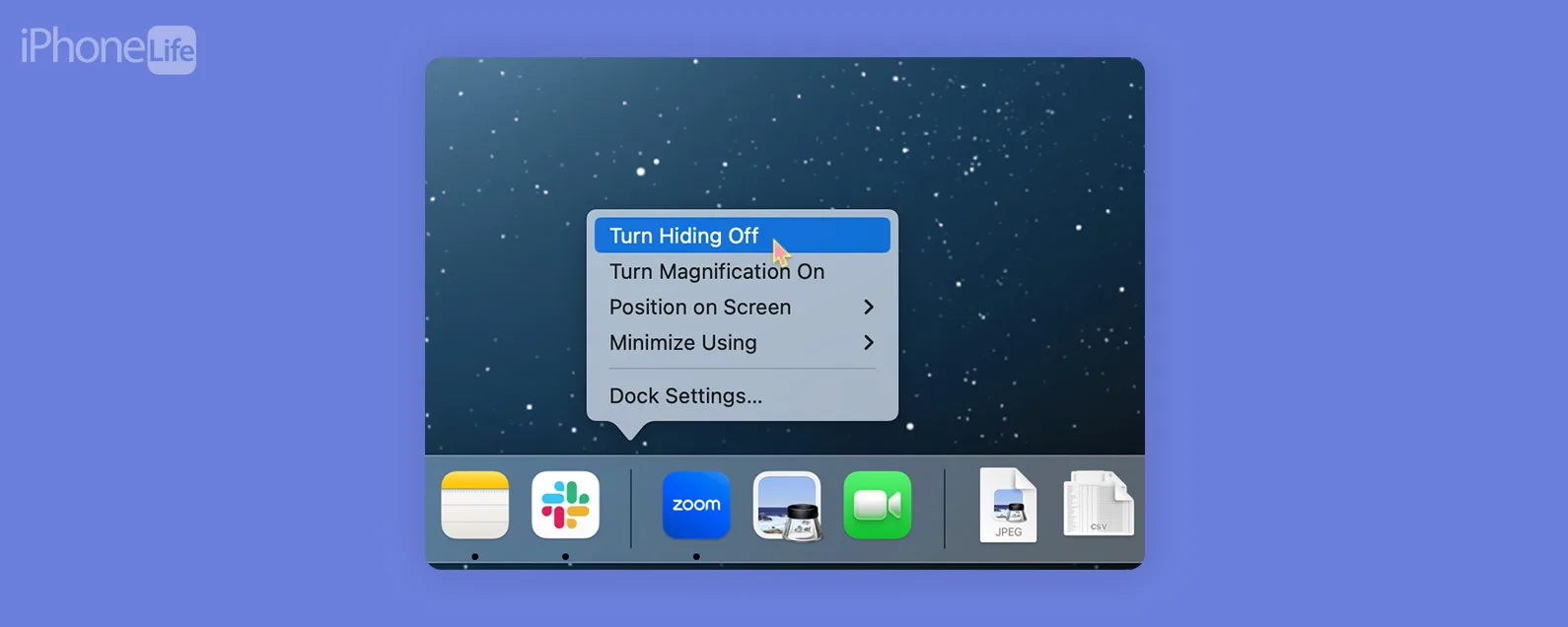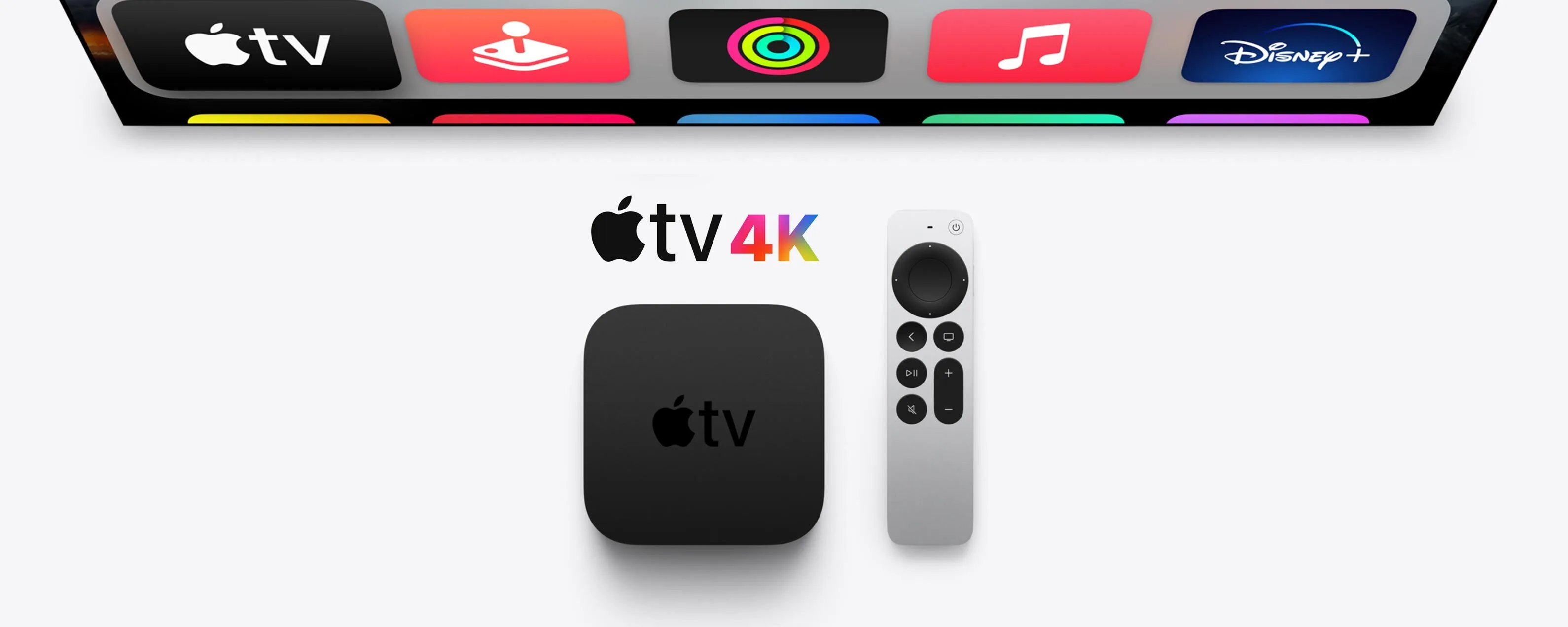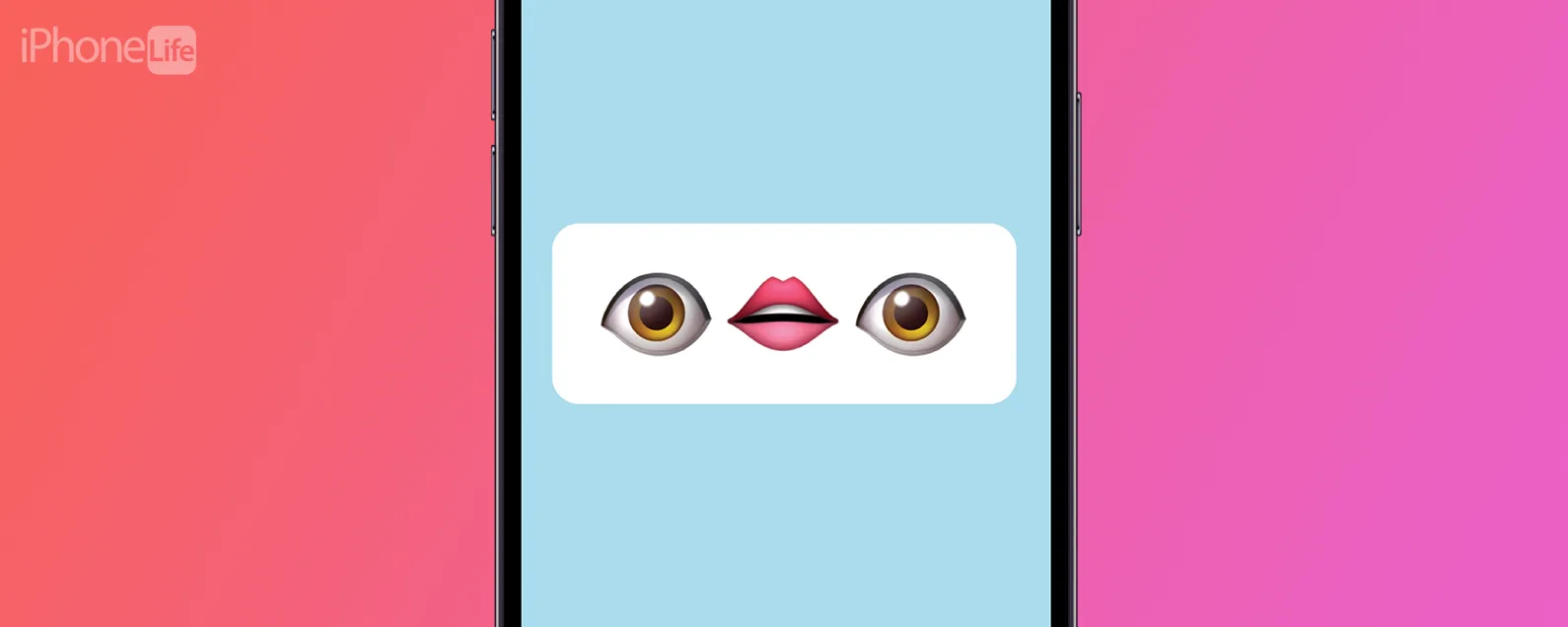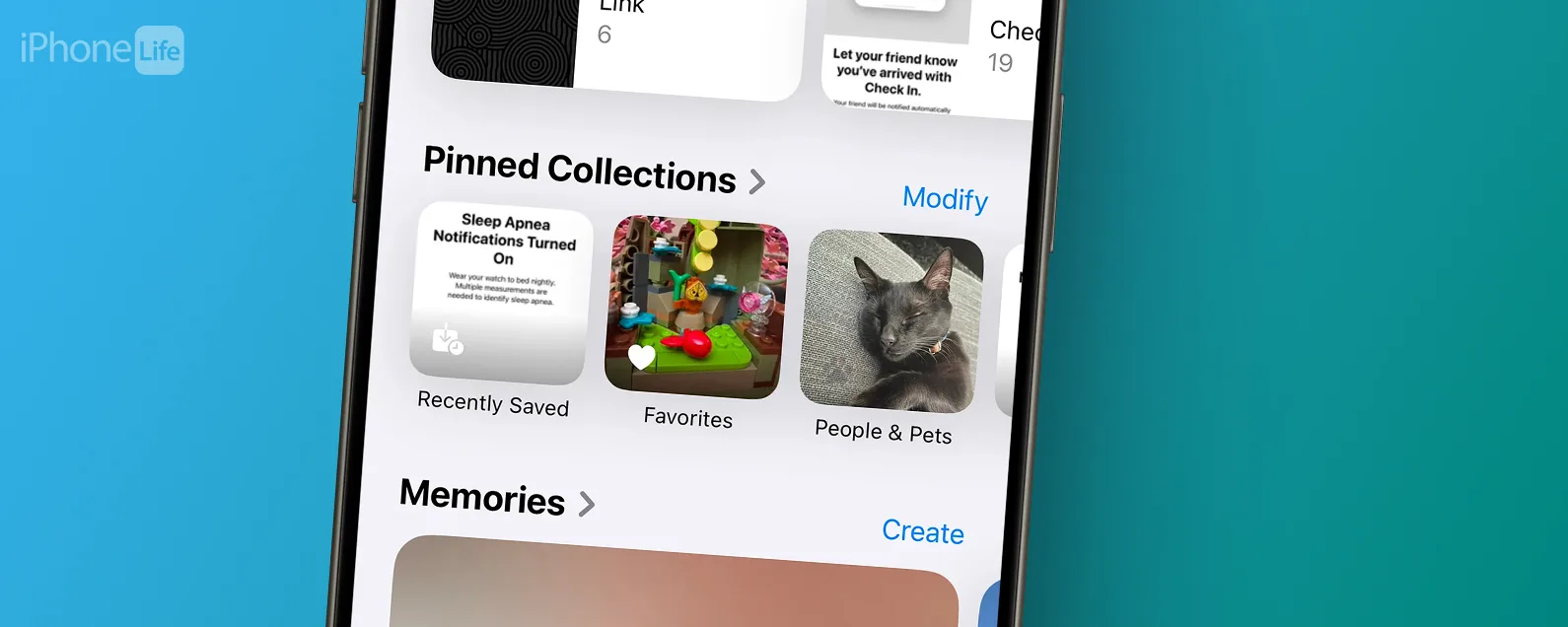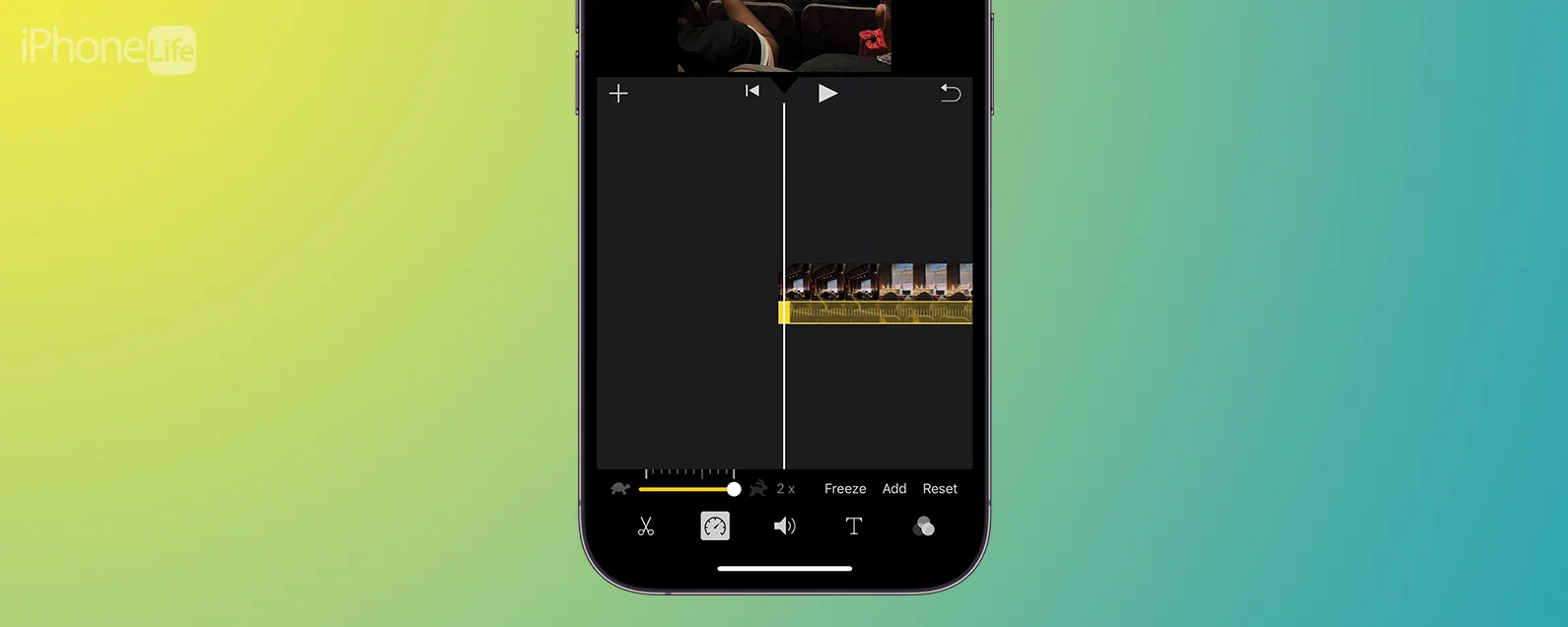要知道什么:
- 当您首次将 Beats 耳机与 Apple 设备配对后,它们会自动与您的设备配对。
- 按住 Beats 电源按钮直至其闪烁。这是配对模式。
- 一旦您的 Beats 处于配对模式,您就可以通过控制中心或设置轻松将它们连接到 iPhone 的蓝牙。
无论您是刚刚购买了新 iPhone,还是自豪地拥有 Beats 无线耳机或耳塞,我们都会向您展示如何将 Beats 连接到 iPhone。作为额外奖励,如果您因 Beats 无法连接到 iPhone 而遇到困难,我们还提供了一系列常见修复方法。
如何将 Beats 耳机和耳塞与 iPhone 配对
虽然使用 Beats Flex 来说明以下步骤,但这些说明也适用于 Beats Fit Pro、Beats Studio Buds、Powerbeats Pro、Beats Solo3 耳机和 Beats Studio3 Wireless。请按照以下步骤连接 Beats 耳塞和耳机:
- 找到电源按钮并打开 Beats,将它们放在距离 iPhone 几英尺的范围内。
- 您的 Beats 图像将出现在您的 iPhone 上。轻敲连接。
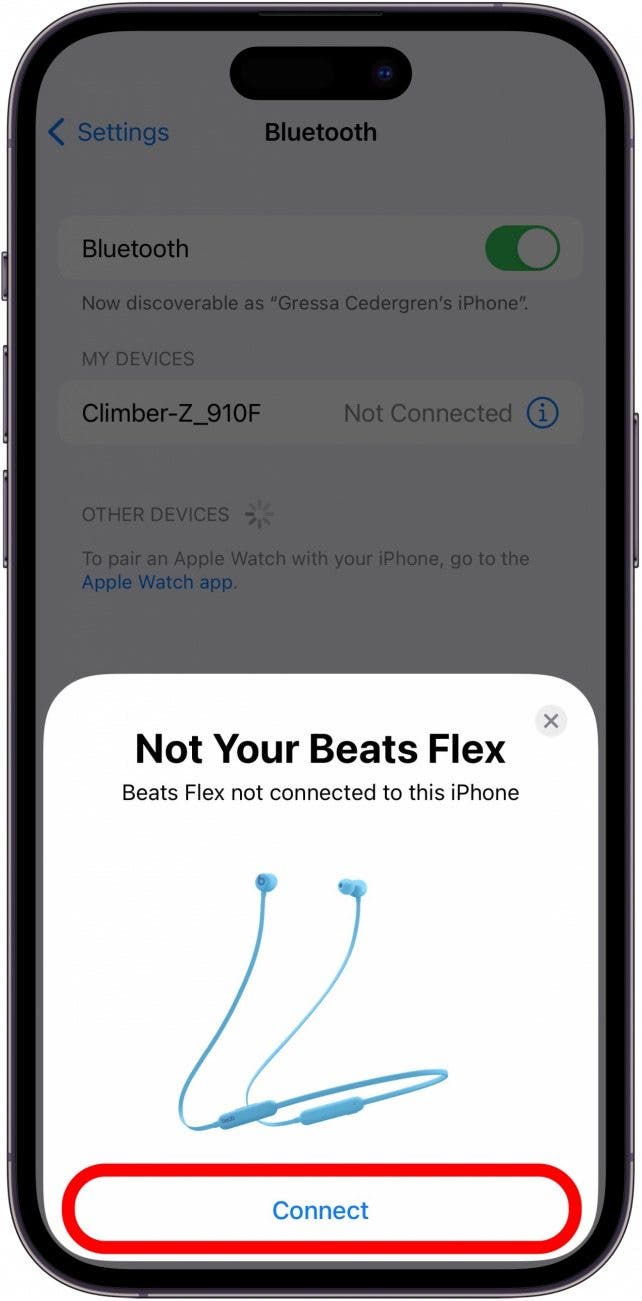
- 按住 Beats 上的电源按钮(如图所示)五秒钟。您应该会看到闪烁的指示灯,表明您的 Beats 处于配对模式。
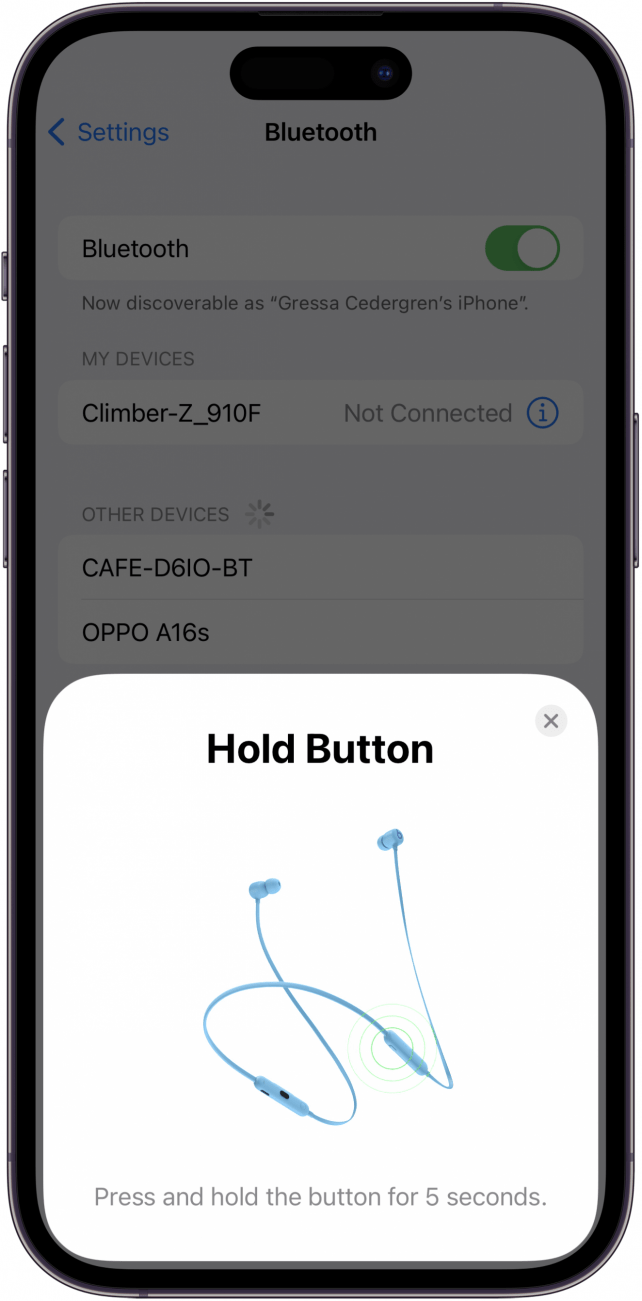
- 轻敲继续。
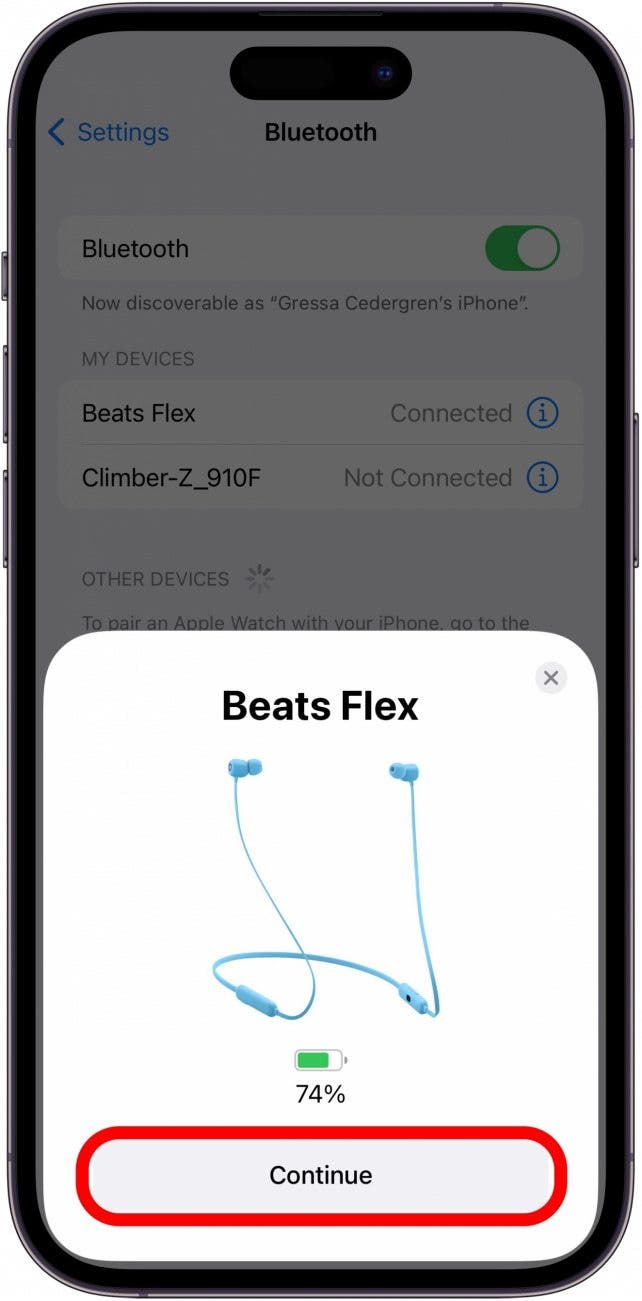
- 您的 Beats 现在应该已配对,并在蓝牙设备列表中列为“已连接”。
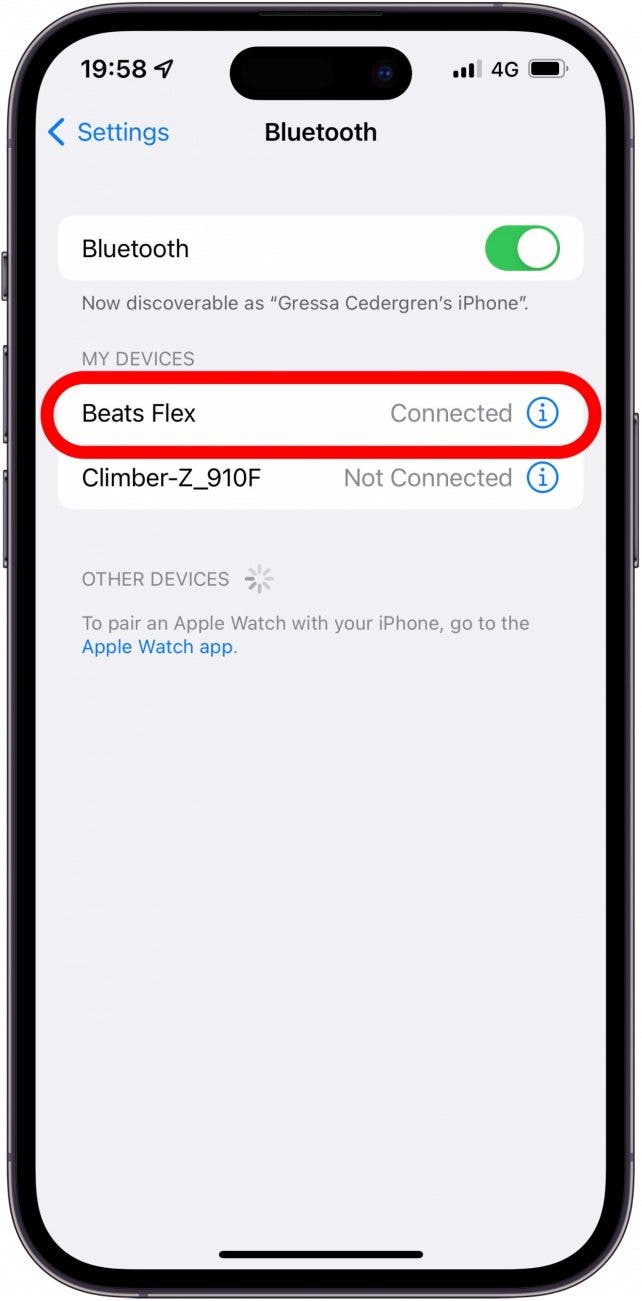
瞧!您的 Beats 入耳式耳机或头戴式耳机现已配对并准备好播放一些音乐。如需更多实用技巧,请免费注册通讯。
如何修复 Beats 无法连接到 iPhone 的问题
希望您在将 Beats 耳机与 iPhone 配对时没有遇到任何问题,这对您来说是一个轻松、简单的过程。然而,众所周知,技术肯定会偶尔出现问题。如果您遇到问题,如果您的 Beats 耳机或耳塞无法连接到 iPhone,您可以尝试以下一些常见解决方案。
修复#1:检查您的 Beats 是否有足够的电量
Beats 无法连接到设备的主要原因之一是电池电量不足。在尝试将 Beats 耳机或耳塞连接到 iPhone 之前,请确保它们至少已充电 20 分钟。与 AirPods 不同,Beats 耳机不会自动关闭。因此,在聆听完后,您需要确保手动关闭 Beats。
修复 #2:确保您的 iPhone 蓝牙已启用
有时候简单的事情很容易被忽视!如果未启用蓝牙,您的 Beats 耳机或耳塞将无法连接到您的 iPhone。要检查这一点,请打开 iPhone 上的“设置”应用程序,点击“蓝牙”,然后确认蓝牙开关已打开。当蓝牙启用时,开关呈绿色。
修复#3:关闭和打开两个设备
再次打开和关闭 iPhone 和 Beats 耳机或耳塞。这种简单而有效的方法可以解决数量惊人的软件故障。重新打开两台设备后,请按照上述步骤尝试将 Beats 与 iPhone 配对。
常问问题:
- Beats 耳机会自动连接到 iPhone 吗?首次将 Beats 耳机连接到 iPhone 后,打开 iPhone 后,iPhone 通常会自动连接到 Beats 耳机。然而,情况并非总是如此,尤其是当附近有多个活动蓝牙设备时。转至 iPhone 上的蓝牙设置以确保 Beats 连接。
- 如何知道 Beats 耳机是否处于配对模式?在大多数 Beats 耳机上,充电指示灯会闪烁,表示它们处于配对模式。您可以通过按住电源按钮将 Beats 耳机置于配对模式。
- Beats 可以连接到任何手机吗?Beats 耳机与大多数蓝牙设备兼容,包括手机、平板电脑、电脑等。
希望您现在完全沉浸在 Beats 耳机或耳塞播放的您最喜爱的歌曲中!如果您是 Apple Music 订阅者,您还可以了解使它们可供离线收听。正在寻找与您的 Beats 耳机搭配的精美 iPhone 配件?看看我们的!